功能描述
1.新增/编辑父帐号
2.新增/编辑父帐号下的学生帐号
界面
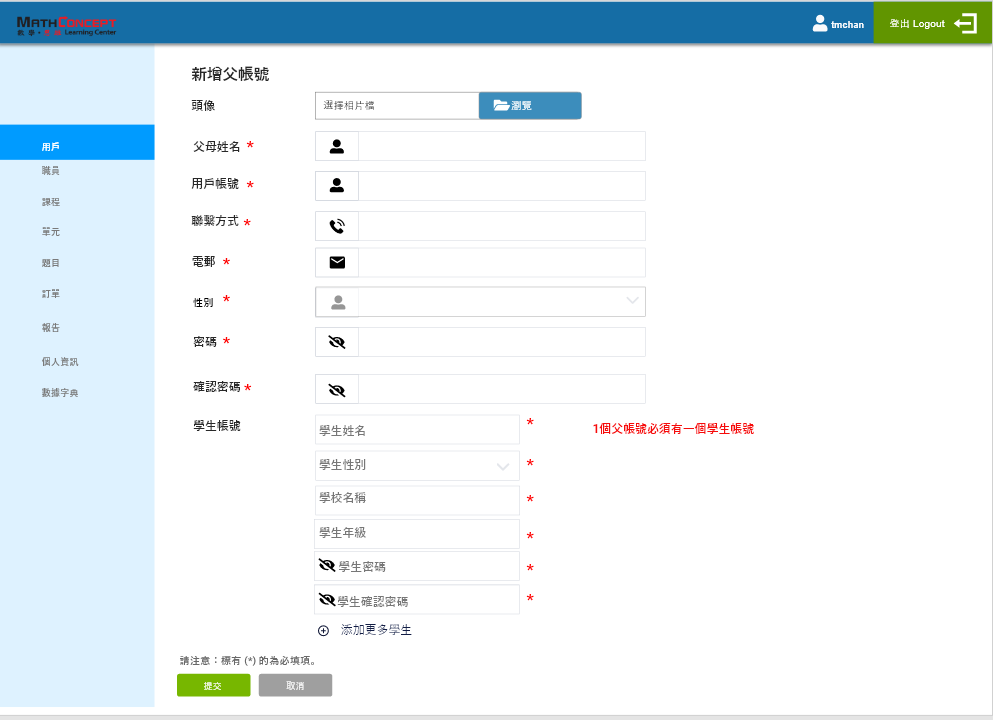
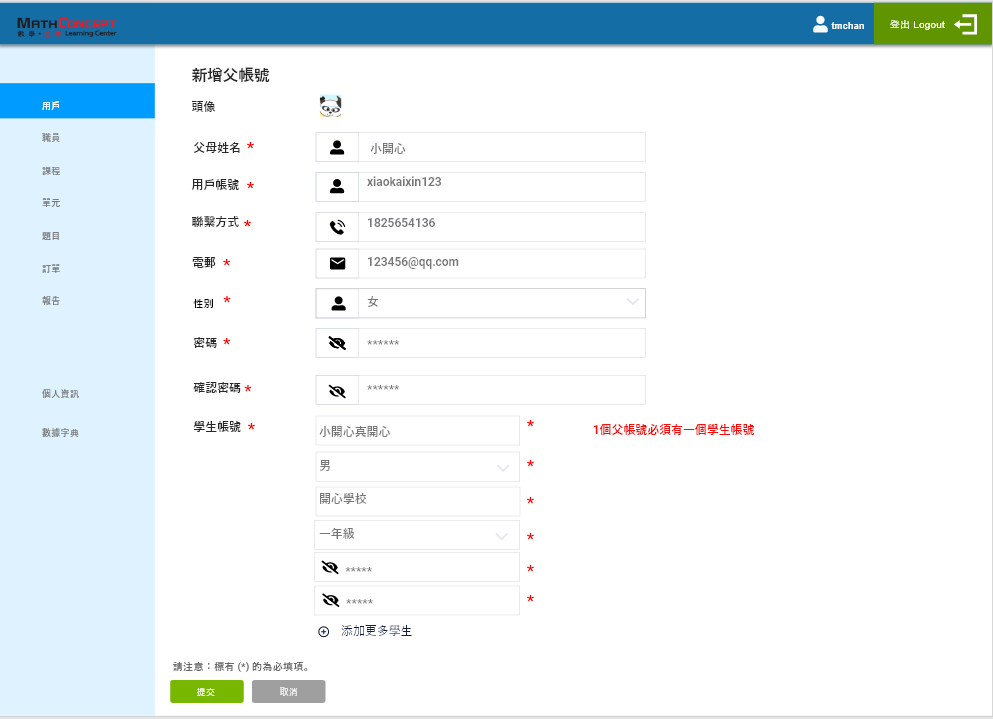
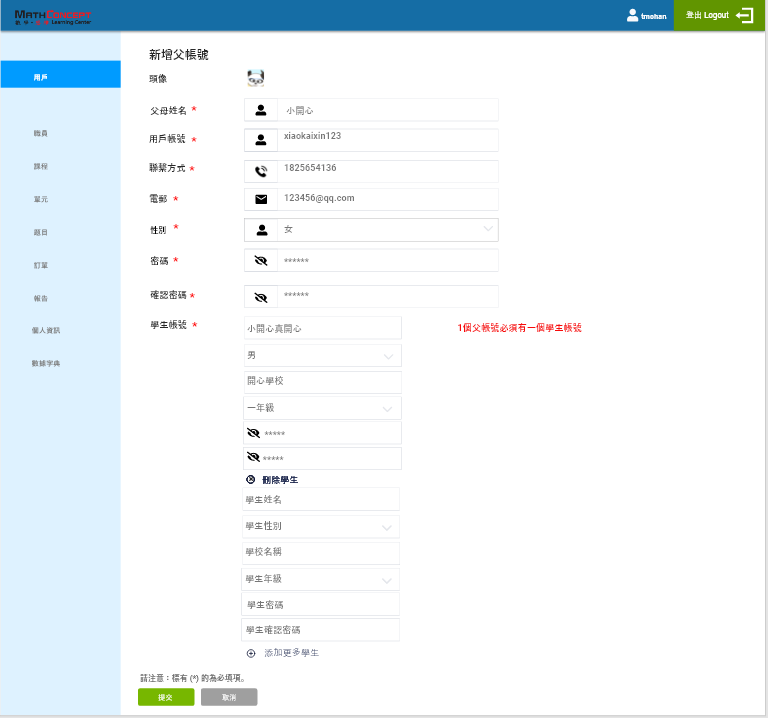
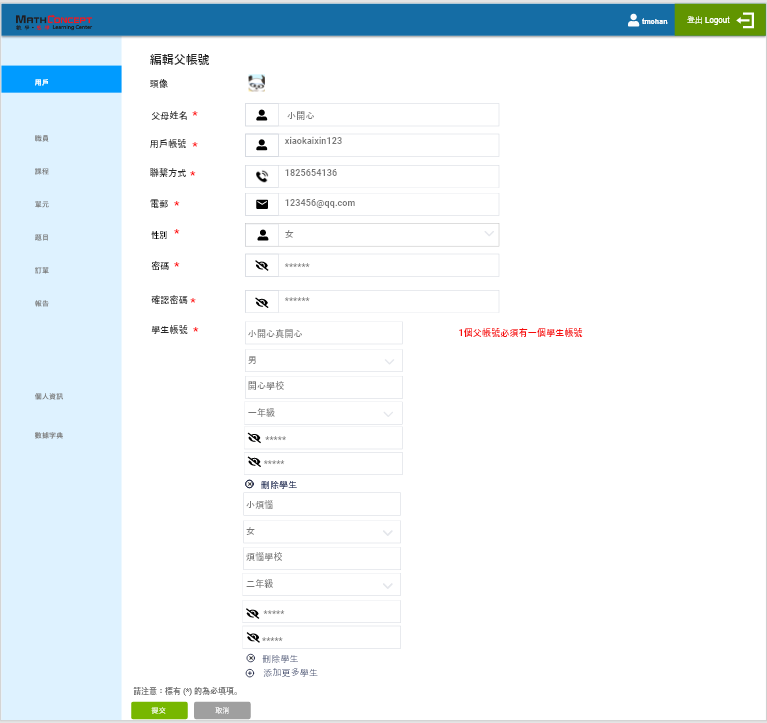
界面元素
当编辑帐号是,信息默认显示已填信息,标题更换为:编辑父帐号
| 名称 | 用途 | 显示 | 交互 |
|---|---|---|---|
| 头像 | 上传头像 | 【浏览】按钮+提示框:选择相片档,选填 | 1.点击按钮/提示框,打开图片文件,上传图片 |
| 父母姓名 | 输入父母姓名 | 输入框,默认为空,必填 |
1.输入父母姓名 |
| 用户帐号 | 输入父母用户帐号 | 输入框,默认为空,必填 |
1.输入父母用户帐号 |
| 联系方式 | 输入联系方式 | 输入框,默认为空,必填 |
1.输入联系方式 |
| 电邮 | 输入电邮 | 输入框,默认为空,必填 |
1.输入电邮 |
| 性别 | 选择性别 | 下拉选择框,默认为空,必填 | 1.选择性别 |
| 密码 | 输入密码 |
输入框,默认为空,必填 图标: |
1.输入密码 2.点击图标,显示密码,再次点击不显示密码 |
| 确认密码 | 输入确认密码 | 输入框,默认为空,必填 图标: |
1.输入确认密码 2.当输入确认密码与密码不同时,输入框下方弹出提示,确认密码与密码不同! 3.点击图标,显示确认密码,再次点击不显示密码 |
| 学生帐号 | 新增学生帐号 | 如图上,显示和交于查看下方:界面元素-学生帐号 | 显示和交于查看下方L界面元素-学生帐号 |
| 提示 | 展示 |
文本: 請注意:標有 (*) 的為必填項。 |
无 |
| 提交 | 确认新增/编辑父帐号 |
【提交】按钮 当必填项全部填好,按钮点色变亮可以点击 |
1.点击提交,新增父帐号成功,进入【用户列表】页面列表进行更新 |
| 取消 | 取消新增/编辑父帐号 |
【取消】按钮 | 1.点击取消,进入【用户列表】页面 |
界面元素-学生帐号
当编辑帐号是,信息默认显示已填信息,标题更换为:编辑父帐号
| 名称 | 用途 | 显示 | 交互 |
|---|---|---|---|
| 学生姓名 |
输入姓名 | 输入框,默认学生姓名,必填 | 1.输入姓名 |
| 学生性别 | 选择性别 | 下拉选择框,默认学生性别,必填 | 1.选择性别 |
| 学校名称 | 输入名称 | 输入框,默认学校名称,必填 |
1.输入名称 |
| 学生年级 | 选择年级 | 下拉选择框,默认学生年级,必填 |
1.选择年级 |
| 学生密码 | 输入密码 |
输入框,默认学生密码,必填 图标: |
1.输入密码 2.点击图标,显示密码,再次点击不显示密码 |
| 学生确认密码 | 输入确认密码 | 输入框,默认学生确认密码,必填 图标: 以上为一组学生信息 |
1.输入确认密码 2.当输入确认密码与密码不同时,输入框下方弹出提示,确认密码与密码不同! 3.点击图标,显示确认密码,再次点击不显示密码 |
| 添加更多学生 | 添加更多学生 |
字段+图标:添加更多学生 |
1.点击字段,增加一组未填的学生信息 |
| 删除学生 | 删除学生 | 字段+图标:删除学生 只有在有两组学生信息的时候才出现,在已填的学生信息下方显示 |
1.点击删除,删除一组已填的学生信息 |
